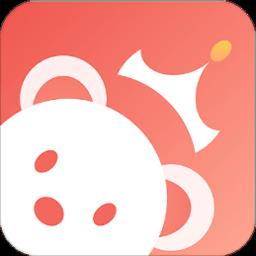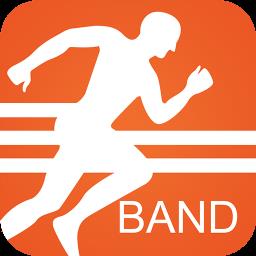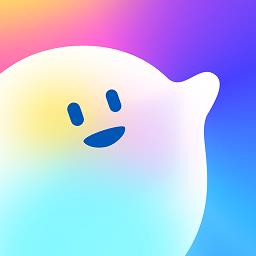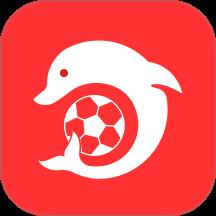在Word2010文档中插入构建基块
发表时间:2011-06-24来源:网络
通过在Word2010文档中插入Word2010自带或自定义的构建基块,用户可以快速输入具有固定格式的文本、图片或表格等内容,从而提高工作效率。在Word2010文档中插入构建基块的步骤如下所述:
第1步,打开Word2010文档窗口,切换到“插入”功能区。插入功能区的各个分组中均包含若干构建基块库(例如封面库、页眉库、文本框库、文档部件库、公式库等),每个构建基块库中存储有或多或少的构建基块。将插入点光标定位到目标位置,本例单击“页眉和页脚”分组中的“页眉”按钮,如图2009122701所示。
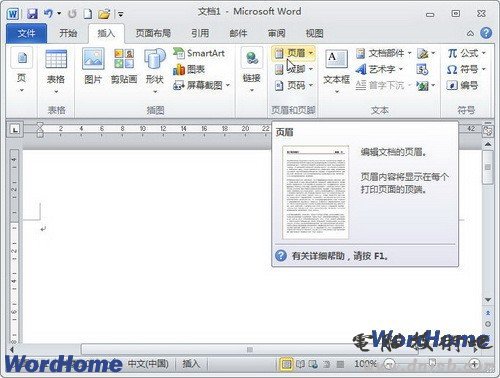
图2009122701 单击“页眉”按钮
第2步,在打开的页眉列表中,右键单击准备插入的构建基块(例如插入自定义的构建基块Word Home Logo)。然后在打开的快捷菜单中选择“在当前文档位置插入”命令,则该构建基块将被插入到插入点光标所在的位置,如图2009122702所示。
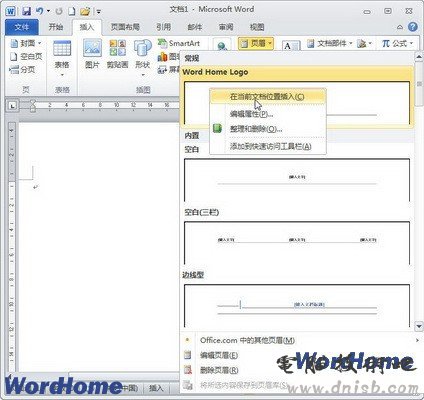
图2009122702 选择“在当前文档位置插入”命令
(免责声明:文章内容如涉及作品内容、版权和其它问题,请及时与我们联系,我们将在第一时间删除内容,文章内容仅供参考)
下一篇:在Word2010中删除构建基块
知识阅读
软件推荐
更多 >-
 查看
查看知识星球手机版下载v5.30.2 安卓最新版
131.3MB |资讯阅读
-
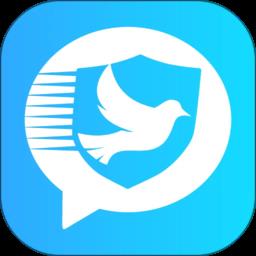 查看
查看思语聊天app下载v3.3.6 安卓最新版本
171.8MB |社交娱乐
-
 查看
查看尚标商标注册查询官方版下载v2.4.1 安卓手机版
31.99MB |商务办公
-
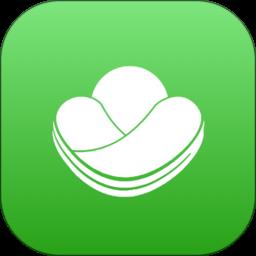 查看
查看福保保险app下载v3.1.0 安卓最新版
83.63MB |商务办公
-
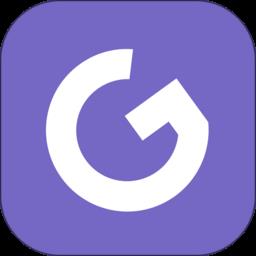 查看
查看高情商输入法永久免费版下载v1.0.06 安卓最新版
55.64MB |系统工具
-
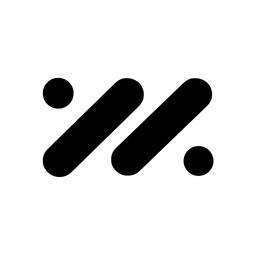 查看
查看im智己汽车官方版下载v3.0.0 安卓版
312.54MB |生活服务
-
 查看
查看阿蛋口袋打印app下载v2.2 安卓版
68.68MB |系统工具
-
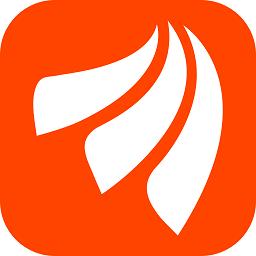 查看
查看东方财富手机版官方正版下载v10.37.1 安卓版
136.17MB |生活服务
-
1
 用Word在网上“开会”
用Word在网上“开会”2011-02-15
-
2
 去除页眉中的横线
去除页眉中的横线2011-02-15
-
3
 ps怎么制作一寸照片教程
ps怎么制作一寸照片教程2022-05-05
-
4
 Word怎么旋转图片方向
Word怎么旋转图片方向2022-01-26
-
5
 javac是什么意思
javac是什么意思2022-03-24
-
6
 swf文件怎么转换成mp4教程
swf文件怎么转换成mp4教程2022-04-29
-
7
 ecshop安装步骤图文教程
ecshop安装步骤图文教程2022-01-12
-
8
 在Word2010文档中将剪贴板内容粘贴为链接
在Word2010文档中将剪贴板内容粘贴为链接2011-03-20
-
9
 妙用Office 2010截屏三招
妙用Office 2010截屏三招2011-02-14
-
10
 PPT怎么更改默认文件位置
PPT怎么更改默认文件位置2011-02-17